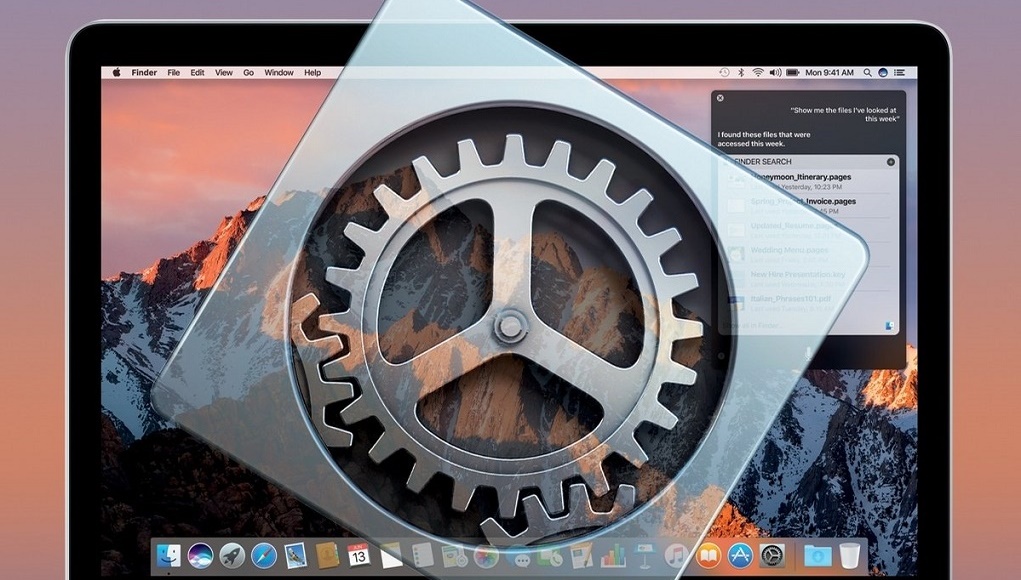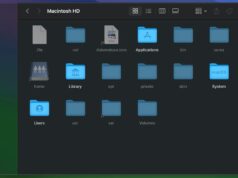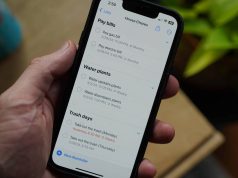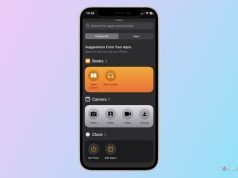Xem nhanh
Nếu vừa từ Windows chuyển sang sử dụng macOS và muốn thay đổi một số cài đặt hệ thống, hẳn bạn sẽ rất bối rối vì không biết tìm bảng điều khiển Control Panel ở đâu. Trên máy tính Mac, mục thiết lập hệ thống này được gọi là System Preferences.
Trên Windows thường gọi các tùy chỉnh cấu hình là settings (cài đặt) thì trên macOS lại được gọi là preferences (tùy chọn). Dưới đây là cách tìm và tùy chỉnh bảng điều khiển này.
Ba cách mở System Preferences trên máy tính Mac
Trên các máy Mac mới hoặc vừa cập nhật hệ điều hành, bạn có thể thấy ngay tùy chọn System Preferences mặc định trên thanh Dock, đó là biểu tượng hình bánh răng như hình bên dưới. Bạn chỉ cần nhấp vào để mở bảng điều khiển và bắt đầu tùy chỉnh theo ý thích.
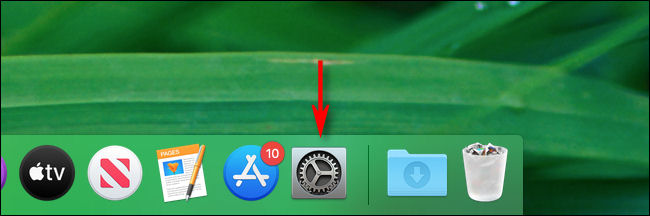
Nếu trên thanh Dock không có biểu tượng System Preferences, bạn có thể mở tùy chọn bằng một số cách khác như sau:
- Nhấn vào biểu tượng Apple ở góc trên cùng bên trái, bạn sẽ thấy tùy chọn System Preferences nằm ở dòng thứ hai.
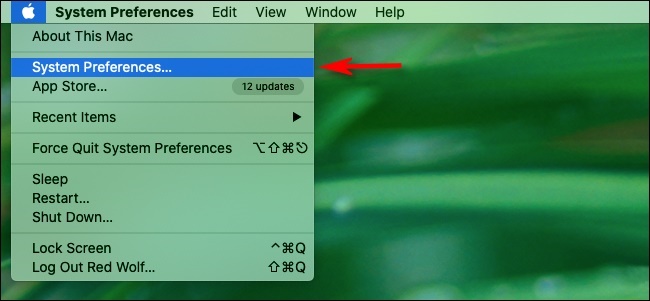
- Ngoài ra, bạn cũng có thể mở System Preferences một cách nhanh chóng bằng cách sử dụng công cụ tìm kiếm Spotlight Search hoặc Launchpad. Chỉ cần gõ cụm từ “System Preferences” rồi nhấn Enter là xong.
System Preferences có những tùy chọn gì?
Khi đã mở System Preferences, hệ thống sẽ hiển thị khung cửa sổ với nhiều biểu tượng được chia thành bốn phần như hình dưới.

- Phía trên cùng là Apple ID. Nếu đã đăng nhập vào tài khoản Apple, bạn có thể nhấp vào đây để thay đổi thông tin cá nhân, cài đặt iCloud, các phương thức thanh toán App Store…
- Phần tiếp theo là nơi thiết lập phần mềm macOS, gồm tùy chỉnh cho thanh Dock, hình nền và thông báo. Các tùy chọn ở mục này điều khiển cách hoạt động của hệ điều hành.
- Phần thứ ba là các tùy chọn liên quan đến phần cứng của máy Mac, gồm thiết lập âm thanh vào và ra, chuột hoặc trackpad (bàn di chuột), Bluetooth và màn hình hiển thị.
- Phía dưới cùng là phần thiết lập bổ sung cho các ứng dụng bên thứ ba. Mọi biểu tượng tại đây đều được cài đặt bởi ứng dụng bên thứ ba, không thuộc hệ điều hành.
Điều hướng trong System Preferences
Sử dụng System Preferences rất đơn giản. Chỉ cần bạn xác định được những tùy chọn muốn thay đổi và nhấp vào đúng mục đó. Hệ thống sẽ tự thay đổi và hiển thị cài đặt mới cho bạn chọn.
Bạn có thể sử dụng biểu tượng Chuyển tiếp và Quay lại ở góc trên bên trái cửa sổ để điều hướng đến các tùy chọn khác của System Preferences. Ngoài ra, có thể nhấp vào biểu tượng dạng lưới (12 chấm ở kế nút Chuyển tiếp) để xem lại toàn bộ danh sách các tùy chọn.
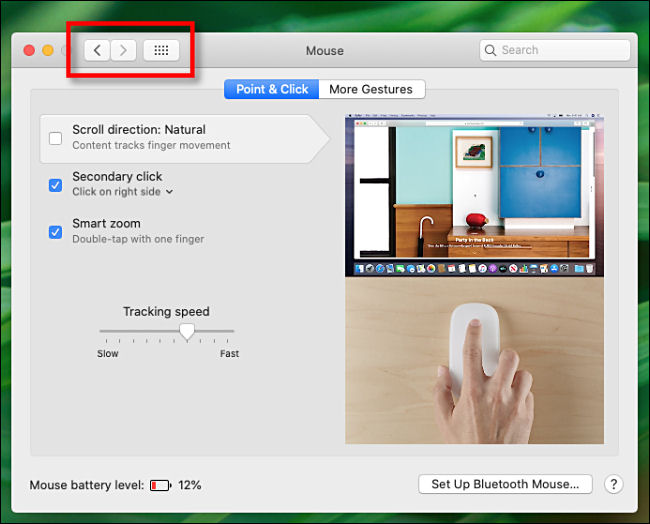
Nếu vẫn chưa biết tìm cài đặt cụ thể ở đâu, hãy sử dụng thanh Tìm kiếm ở trên cùng bên phải để tra cứu mục cần thiết lập.

Chỉ cần gõ 1 từ khóa, hệ thống sẽ hiển thị một loạt kết quả cho bạn chọn. Hãy nhấp vào kết quả phù hợp nhất và tiếp hành cài đặt theo ý thích.
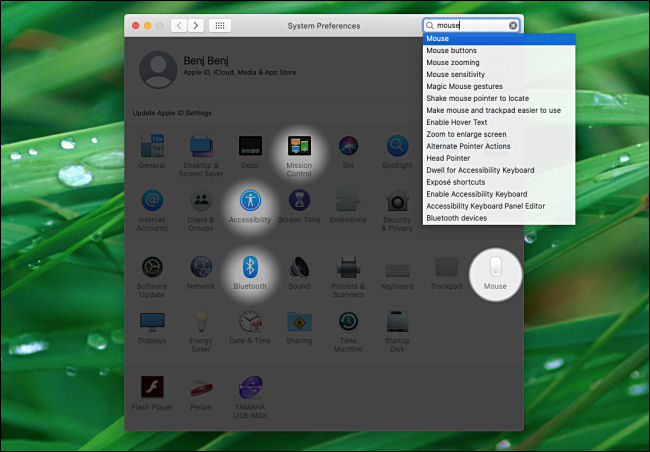
Theo Howtogeek